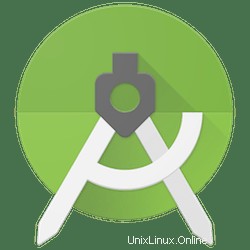
In diesem Tutorial zeigen wir Ihnen, wie Sie Android Studio unter Linux Mint 20 installieren. Für diejenigen unter Ihnen, die es nicht wussten, Android Studio ist die offizielle integrierte Entwicklungsumgebung (IDE) für Entwicklung von Android-Apps basierend auf IntelliJ IDEA. Zusätzlich zu den leistungsstarken Code-Editor- und Entwicklertools von IntelliJ bietet Android Studio noch mehr Funktionen, die Ihre Produktivität beim Erstellen von Android-Apps steigern.
Dieser Artikel geht davon aus, dass Sie zumindest über Grundkenntnisse in Linux verfügen, wissen, wie man die Shell verwendet, und vor allem, dass Sie Ihre Website auf Ihrem eigenen VPS hosten. Die Installation ist recht einfach und setzt Sie voraus im Root-Konto ausgeführt werden, wenn nicht, müssen Sie möglicherweise 'sudo hinzufügen ‘ zu den Befehlen, um Root-Rechte zu erhalten. Ich zeige Ihnen Schritt für Schritt die Installation von Android Studio auf einem Linux Mint 20 (Ulyana).
Voraussetzungen
- Ein Server, auf dem eines der folgenden Betriebssysteme ausgeführt wird:Linux Mint 20.
- Es wird empfohlen, dass Sie eine neue Betriebssysteminstallation verwenden, um potenziellen Problemen vorzubeugen.
- SSH-Zugriff auf den Server (oder öffnen Sie einfach das Terminal, wenn Sie sich auf einem Desktop befinden).
- Ein
non-root sudo useroder Zugriff auf denroot user. Wir empfehlen, alsnon-root sudo userzu agieren , da Sie Ihr System beschädigen können, wenn Sie als Root nicht aufpassen.
Installieren Sie Android Studio unter Linux Mint 20 Ulyana
Schritt 1. Bevor Sie das folgende Tutorial ausführen, ist es wichtig, sicherzustellen, dass Ihr System auf dem neuesten Stand ist, indem Sie das folgende apt ausführen Befehle im Terminal:
sudo apt update
Schritt 2. Java installieren.
Führen Sie den folgenden Befehl aus, um Oracle JDK 11 auf Linux Mint 20 zu installieren:
sudo apt install openjdk-11-jdk
Schritt 3. Aktivieren und installieren Sie Snapd auf dem Linux Mint-System.
Snap ist für Linux Mint 20 verfügbar, vor der Installation auf Linux Mint /etc/apt/preferences.d/nosnap.pref entfernt werden muss. Dies kann über die Befehlszeile erreicht werden:
sudo rm /etc/apt/preferences.d/nosnap.pref sudo apt update
Führen Sie dann den folgenden Befehl aus, um Snapd zu installieren:
sudo apt install snapd
Schritt 4. Android Studio unter Linux Mint 20 installieren.
- Installieren von Android Studio mit Snapd
Um Android Studio zu installieren, verwenden Sie einfach den folgenden Befehl:
sudo snap install android-studio --classic
- Installieren Sie Android Studio aus dem offiziellen Repository
Wir müssen das Android Studio-Repository zum Linux Mint-System hinzufügen, damit wir Android Studio installieren können:
sudo apt-add-repository ppa:maarten-fonville/android-studio
Sobald Sie fertig sind, aktualisieren Sie Ihr apt und fahren Sie mit der Installation von Android Studio fort:
sudo apt update sudo apt install android-studio
Schritt 5. Zugriff auf Android Studio.
Starten Sie schließlich Android Studio über Ihren Linux Mint-Anwendungsmanager oder alternativ können Sie Android Studio mit dem folgenden Befehl starten:
android-studio
Herzlichen Glückwunsch! Sie haben Android Studio erfolgreich installiert. Vielen Dank, dass Sie dieses Tutorial zur Installation der neuesten Version von Android Studio auf dem Linux Mint-System verwendet haben. Für zusätzliche Hilfe oder nützliche Informationen empfehlen wir Ihnen, die offizielle Android Studio-Website.